
Jos olet kuin minä, yrität välttää hiiren käyttöä aina kun mahdollista. Mikään hiirtä vasten, vain sormien siirtäminen näppäimistä hidastaa asioita. MacOS: ssa valikkopalkki tuntuu nopeudelta, joka pakottaa sinut nostamaan hiirtä ja selaamaan valikkoa, jos et tiedä tiettyä pikanäppäintä. Mutta on parempi tapa.
LIITTYVÄT: Valikkopalkin automaattinen piilottaminen tai näyttäminen Macissa
Kuten käy ilmi, on olemassa pikanäppäimiä, jotka käynnistävät sekä sovellusvalikon että valikkopalkin kuvakkeet. Tämä on erityisen hyödyllistä, jos olet asettanut Macisi asetukseksi piilottaa valikkorivin automaattisesti , mutta on hyvä tietää kumpaakin tapaa. Sukelletaan sisään.
Kuinka käynnistää sovellusvalikko pikanäppäimellä
Fn + Control + F2 tekee valikon sovellusvalikosta aktiivisen. Tiedät, että se toimii, kun näet Apple-logon korostettuna sinisellä, näin:

Täältä voit selata valikkoa nuolinäppäimillä.
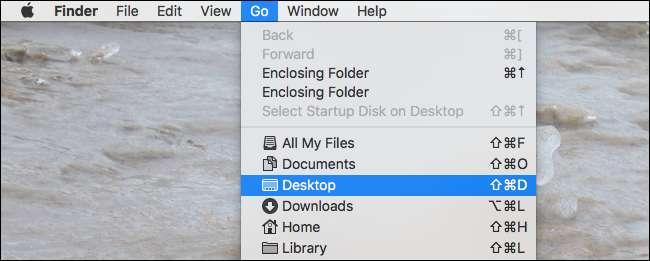
LIITTYVÄT: Mitä Mac-näppäimistön symbolit todella tarkoittavat?
Tästä on hyötyä, jos et tiedä mitä etsit: selaa, kunnes löydät sen. Lähes kaikissa tapauksissa on nopeampi käyttää tiettyä pikanäppäintä tietylle komennolle, joten yritä oppia ne. Sen ei pitäisi olla vaikeaa: pikanäppäimet ovat siellä valikossa, jos tiedät kuinka tulkita näitä outoja Mac-symboleja .
Ohje-haun käynnistäminen pikanäppäimellä
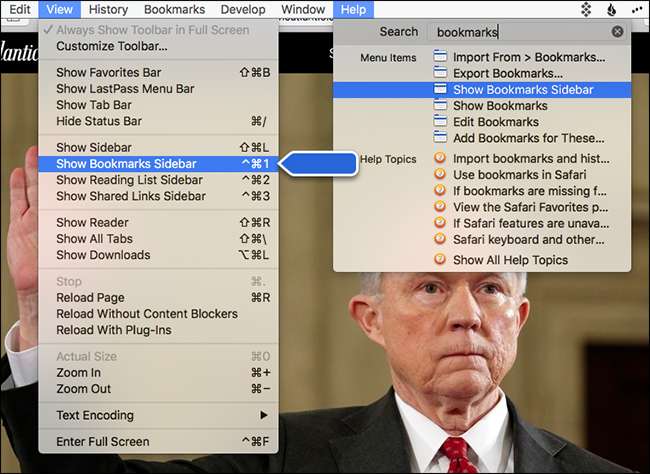
"Ohje" -osio on valikkorivin hyödyllisin asia, jonka avulla voit etsiä nopeasti mitä tahansa valikkokohtaa ja suorittaa sen välittömästi samalla, kun näet myös missä se on tulevaa käyttöä varten.
Ja tässä ominaisuudessa on pikanäppäin! Paina Komento + Vaihto + / ja se avautuu. Kirjoita mitä etsit ja paina Enter-näppäintä, kun olet löytänyt sen. Safarissa tämä etsii jopa kirjanmerkkejäsi ja historiaasi!
Kuinka käynnistää valikkopalkin kuvakkeet pikanäppäimellä
Valikkorivillä ei ole vain sovellusvalikkoa, vaan siinä on myös useita sovelluksiin ja asetuksiin liittyviä kuvakkeita. Saatat ajatella, että ainoa tapa käyttää näitä kuvakkeita on hiiri, mutta olet väärässä: voit käynnistää valikkopalkin kuvakkeet painamalla Fn + Control + F8 näppäimistöllä. Vasemman reunan valikkorivin kuvake korostetaan.

Selaa kyseistä valikkoa alanuolella tai vaihda kuvakkeiden välillä oikealla ja vasemmalla nuolella.
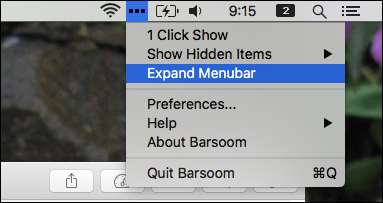
Yksi huomautus: tämä pikanäppäin voi laukaista vain kuvakkeet, jotka avaavat valikot. Jotkin sovellukset, mukaan lukien Dropbox, avaavat pienoisikkunan valikon sijaan. Et voi olla vuorovaikutuksessa tällaisten sovellusten kanssa tällä pikanäppäimellä. Useimmissa sovelluksissa se toimii kuitenkin hyvin.
Kuinka muuttaa näitä pikanäppäimiä
Tässä olevat pikanäppäimet ovat hieman sekavia, mukaan lukien harvoin käytetty Fn-näppäin. Jos haluat määrittää omat pikanäppäimet tälle, voit! Siirry vain Järjestelmäasetukset> Näppäimistö> Pikavalinnat.
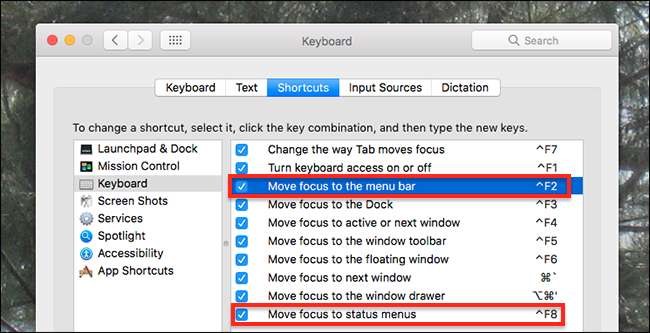
"Siirrä kohdistus valikkoriville" -vaihtoehdon muuttaminen muuttaa pikavalinnan sovellusvalikon käynnistämiseen ”Siirrä kohdistus tilavalikoihin” muuttaa valikkopalkin kuvakkeiden pikakuvakkeen.
Emme löytäneet tapaa muuttaa pikavalintaa, joka käynnistää Ohje-valikon, mutta kolmannen osapuolen ohjelmat pitävät siitä Sulkurengas voi auttaa, jos todella haluat käyttää jotain muuta avainta työhön.






